Reklāma
Linux mācīšanās līkne 9 jautājumi Jauni Linux lietotāji vienmēr jautāPārejot uz Linux, ir pilnīgi normāli justies satriektam. Tas ir tas, kas notiek, pārejot no vienas pasaules uz otru. Tas jums palīdzēs. Lasīt vairāk ne vienmēr ir viegli, un viens no biežākajiem jautājumiem ir “Kāds ir labākais PDF redaktors?” - it īpaši starp cilvēkiem, kuri vēlas izmantot Linux ar darbu saistītā veidā. Un labā ziņa ir tā, ka atbilde nav tik drūma, kā jūs varētu gaidīt.
Faktiski ir vairāki veidi, kā pārveidot PDF failus Linux sistēmā dažādās pakāpēs. Jūs varat samaksāt par komerciālas kvalitātes programmatūra un atbalsts 5 melo, ka Linux-Haters patīk pateiktIespējams, Linux agrāk bija biedējoša operētājsistēma, taču tas viss pēdējos gados ir mainījies. Šie mīti, kurus precīzāk sauc par meliem, tagad ir miruši. Lasīt vairāk , vai arī varat izvēlēties kādu no bezmaksas alternatīvām. Tas ir atkarīgs no jums. Mēs esam šeit, lai parādītu, kas tur atrodas.
PDF studija ir unikāla ar to, ka tā ir vienīgā apmaksātā programmatūra šajā sarakstā, un, lai arī tā mēdz būt pretrunā visam
“Linux ir bezmaksas” filozofija Kas ir atvērtā pirmkoda programmatūra? [MakeUseOf skaidrojumi]“Atklātais avots” ir termins, kas mūsdienās tiek ļoti daudz izmantots. Jūs, iespējams, zināt, ka dažas lietas ir atvērtā koda, piemēram, Linux un Android, bet vai zināt, ko tas nozīmē? Kas ir atvērts ... Lasīt vairāk , tas nozīmē, ka jūs saņemat augstas kvalitātes produktu, kuru izstrādātāji rūpējas - un tas tiek parādīts.PDF studijai ir divas versijas. Standarta versija maksā 89 ASV dolārus, un tai ir vairākas pamata funkcijas, tostarp, bet neaprobežojoties ar šīm:
- PDF failu izveidošana no jebkura teksta faila, attēla faila vai Word dokumenta. Atbalsta arī iespēju skenēt dokumentus kā PDF failus.
- PDF dokumentu anotēšana un komentēšana.
- Teksta marķēšana un izcelšana.
- PDF veidlapu aizpildīšana, bet teksta rediģēšana netiek veikta.
- Dokumentus var sadalīt vai apvienot kopā, un tos var nodrošināt ar parolēm un atļauju iestatījumiem.
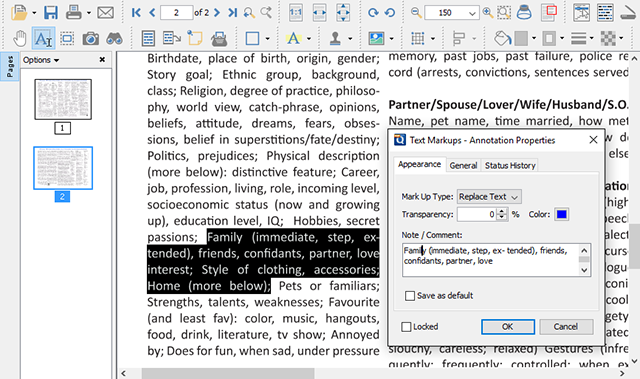
No otras puses, Pro versija maksā 129 ASV dolārus, un tai ir uzlabotas funkcijas, tostarp, bet ne tikai, šādas:
- Teksta, attēlu un formu rediģēšana.
- Teksta iegūšana no attēliem caur OCR 5 labākie OCR rīki teksta iegūšanai no attēliemKad jums ir papīri, kā jūs visu izdrukāto tekstu pārveidojat par kaut ko tādu, ko digitālā programma spēs atpazīt un indeksēt? Netālu glabājiet labu OCR programmatūru. Lasīt vairāk .
- PDF veidlapu izveidošana ar interaktīvu veidlapu izstrādātāju.
- Dokumentu izmēru optimizēšana.
- Dokumentu parakstīšana digitāli.
- Vairāku PDF failu pakešu apstrāde vienlaikus.
Žēl, ka satura rediģēšana ir pieejama tikai Pro versijā, bet tā ir. PDF studija patiešām ir pilnīgs risinājums, un to ir vērts iegūt tikai tad, ja izmantosit lielāko daļu tā piedāvātā. Abām versijām ir bezmaksas izmēģinājumi, tāpēc izmēģiniet tās personīgi.
Tāpat kā PDF studija, arī galvenā PDF redaktora mērķis ir būt pilnam all-in-one risinājumam jūsu PDF rediģēšanai vajadzībām, taču tai ir viena būtiska priekšrocība: Master PDF Editor ir daudz vairāk nekā gandrīz par pusi no cenas pieejamu.
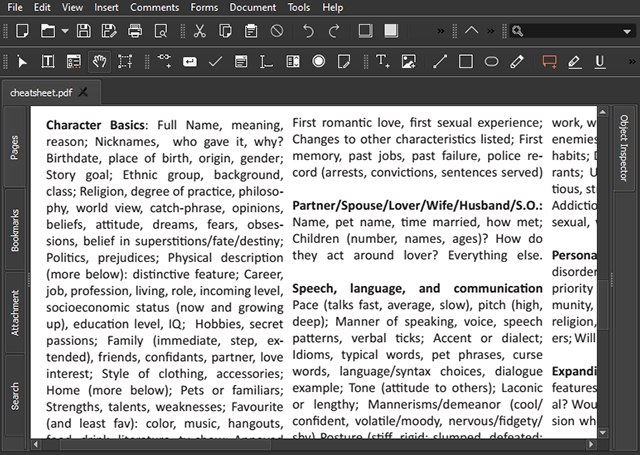
Bet vai tas nozīmē pazeminātu kvalitāti? Nav nepieciešams. Lielākajai daļai lietotāju Master PDF Editor, iespējams, ir vairāk nekā pietiekami labs. Pie ievērojamām funkcijām pieder (bet ne tikai):
- Visa teksta, attēlu un veidlapu pilnīga rediģēšana.
- Dokumentu aizsardzība ar 128 bitu šifrēšanu.
- Iespēja konvertēt XPS failus PDF failos.
- PDF failu eksportēšana parastos attēlu formātos, piemēram, BMP, JPG, PNG un pat TIFF.
- Dokumentus var sadalīt vai apvienot.
- Digitālie paraksti un dokumentu parakstīšana.
Cenas zīme ir 50 USD par pilnu izdevumu. Šeit neatradīsit versiju par pazeminātām cenām ar kropļiem. Pamata PDF redaktors ir viss vai nekas, taču tas nodrošina novērtēšanas izmēģinājumu, lai noskaidrotu, vai programma jums ir piemērota, pirms apņematies pirkumu.
Šī metode neietver reālu PDF redaktoru, taču tā dod rezultātus. Tam noteikti ir trūkumi, taču, kamēr vien jūs nevēlaties tos apiet, jums var būt jaudīga PDF rediģēšanas darbplūsma, kas neko nemaksā.
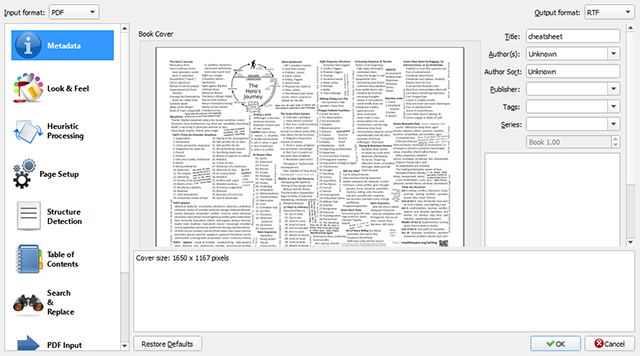
Būtībā jūs varat izmantojiet Caliber ebook manager Kā pārvaldīt savu e-grāmatu kolekciju Amazon iekurt ar kalibruTādas e-lasītāja kā Amazon iekurt lielākā problēma ir tā, ka, lai pārvietotu grāmatas no vienas ierīces uz otru, ir nepieciešami nepamatoti centieni. Pirms iekurt, es iemīlējos Caliber. Mazliet uz smagā ... Lasīt vairāk uz Linux, lai pārveidotu PDF dokumentus bagātināta teksta dokumentos (RTF). To var izdarīt šādi:
- Pievienojiet PDF dokumentu savai Caliber bibliotēkai.
- Ar peles labo pogu noklikšķiniet uz PDF un atlasiet Grāmatu konvertēšana> Konvertēt individuāli.
- Pārvēršanas logā pārliecinieties, vai Izvades formāts ir iestatīts uz RTF.
- Klikšķis labi lai sāktu pārveidi.
Kad esat saņēmis RTF dokumentu, atveriet to vietnē LibreOffice un rediģējiet to no sirds. Šī metode darbojas pietiekami labi teksta un attēlu pamata rediģēšanai, taču acīmredzami satriec, ja vēlaties veikt sarežģītākus darbus, piemēram, validācijas formas, dinamiskas XFA formas, digitālos parakstus vai interaktīvie PDF faili Kā izveidot interaktīvu PDFInteraktīvie PDF faili ļauj dokumentiem pievienot video, audio, hipersaites un citu. To var izveidot, izmantojot Adobe InDesign. Lasīt vairāk .
Par laimi, tādos uzdevumos kā PDF sadalīšana / apvienošana, OCR teksta iegūšana vai droša aizsardzība ar paroli vienmēr varat iekļaut vienu no daudzajiem bezmaksas tiešsaistes PDF rīki 7 bezmaksas tiešsaistes tiešsaistes rīki, kas varētu ietaupīt daudz darbaWeb ir pilns ar satriecošiem maziem rīkiem, kas var palīdzēt mainīt PDF failus, nesadalot sviedru. Apskatīsim mazāk zināmus PDF uzdevumus, kas jums varētu noderēt. Lasīt vairāk savā darbplūsmā. Kad RTF rediģēšana ir pabeigta, vienkārši veiciet tās pašas darbības, lai to atkal pārveidotu par PDF.
Ja jūsu PDF rediģēšanas vajadzības ir vairāk orientētas uz vizuālu, nevis vienkāršu tekstu un attēliem, jūs, iespējams, vēlēsities izmantot Scribus, nevis iepriekš izmantoto Caliber + LibreOffice metodi.
Scribus ir atvērtā pirmkoda programma, kas veidota profesionālai galddatoru izdošanai un kas ietver tādas lietas kā brošūras, biļetenus vai pat grāmatas. Tas nav tikai uz PDF balstīts redaktors, bet tas ir lieliski piemērots “izkārtojuma” darbam un to var viegli eksportēt uz PDF.
Scribus ir patīkami, ka tas var importēt failus, kas tika izveidoti citos galddatoru publicēšanas formātos, piemēram, Adobe InDesign un Microsoft Publisher, kā arī XPS (kas ir Microsoft alternatīva PDF formāts).
Scribus ir pilnīgi bez maksas lietojams, taču ir divas negatīvās puses. Pirmais ir tas, ka nevar šķist, ka tiek atvērti visi PDF faili. Atkal, tā kā tas nav tieši PDF redaktors, to var piedot, taču jums jāzina, ka tas ir diezgan izvēlīgs attiecībā uz to, kāda veida PDF failus tas atvērs.
Otrais ir tas, ka tam ir mazliet mācīšanās līknes. Pati programma ir nedaudz intuitīvi izkārtota, taču šeit nav nevienas sabiedrības klātbūtnes, izņemot nepilnīga wiki, tāpēc, iebraucot, jums varētu rasties problēmas ar mācību materiālu un atbalsta atrašanu problēmas.
Vai jūs zinājāt, ka GIMP var darboties ļoti precīzi kā PDF redaktors? Mēs to patiešām neiesakām, ja jūs gatavojaties paveikt lielu nopietnu darbu, taču vienreizējiem labojumiem un pamata izmaiņām tas faktiski darbojas labāk, nekā jūs varētu gaidīt.
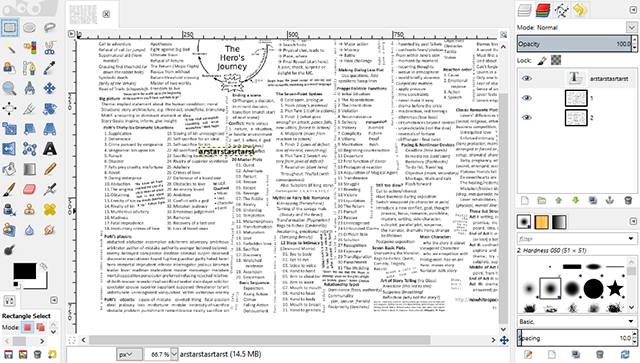
Rediģēšanas process ir diezgan vienkāršs:
- Palaidiet GIMP un atveriet jebkuru PDF failu. (Ņemiet vērā, ka GIMP neveicina vairāku lapu rediģēšanu, jo katra lapa tiek ielādēta atsevišķā slānī.)
- Rediģējiet dokumentu pēc saviem ieskatiem. Jūs nevarat tieši rediģēt tekstu, bet, ja izturaties pret dokumentu kā pret attēlu, tas ir pietiekami vienkāršs, lai mainītu lietas, izdzēstu bitus un pievienotu pats savu tekstu.
- Izvēlieties Fails> Eksportēt kā… un eksportējiet dokumentu PDF formātā. Diemžēl GIMP eksportē tikai to, ko “redz”, tāpēc katrs slānis būs jāeksportē kā atsevišķi PDF faili, pēc tam tie jāapvieno ar citu rīku.
Tāpat kā Scribus, GIMP tiešām ir paredzēts vairāk uz vizuāli orientētiem PDF failiem, taču tas var darboties arī vienkāršiem PDF failiem, kuriem ir tikai viena vai divas lappuses un nav daudz teksta. Papildu dokumenti, piemēram, interaktīvie PDF faili, tomēr nav pieejami.
Kurai metodei jūs dodat priekšroku?
Kā redzat, PDF rediģēšana operētājsistēmā Linux nav tik skaidra kā operētājsistēmā Windows vai Mac, ja vien neizmantojat kādu no apmaksātajiem rīkiem. Bezmaksas alternatīvas var darboties, taču katrai no tām ir savas dīvainības, kas tām sagādā sāpes savā unikālajā veidā.
Ja esat Linux iesācējs, noteikti to dariet dzīvo pēc šiem zelta likumiem 5 zelta likumi, kā dzīvot kā jaunam Linux lietotājamKā jūs nodrošināt, ka jūsu pāreja uz jauno OS ir vienmērīga? Ievērojiet šādus piecus noteikumus, un jums tas jādara lieliski. Lasīt vairāk lai iegūtu vislabāko iespējamo pieredzi. Varat arī apskatīt šos padomi Linux iesācējiem 7 kārtīgi Linux triki, kas jāzina iesācējiemKā Linux iesācējam ir normāli cīnīties. Viss vienkārši šķiet tik atšķirīgs no Windows, un jūs pamanāt, ka skrāpējat galvu, veicot visvienkāršākos uzdevumus. Lasīt vairāk un šie bieži uzdotie jautājumi par Linux Ņemot vērā Linux? 10 biežāk uzdotie jautājumiŠeit ir visizplatītākie Windows lietotāju jautājumi par Linux. Izlasot šo jautājumu un atbilžu sarakstu, jums vajadzētu justies daudz pārliecinātāk, izmēģinot Linux. Lasīt vairāk arī.
Vai jūs daudz rediģējat PDF failus Linux operētājsistēmā? Kurš rīks jums patīk vislabāk izmantot? Vai zināt kādas alternatīvas, kuras mēs aizmirsām? Paziņojiet mums komentāros zemāk!
Attēlu kredīti:pingvīnu rakstīšana Autors: Asfia caur Shutterstock
Džoelam Lī ir B.S. datorzinātnēs un vairāk nekā sešu gadu profesionālajā rakstīšanas pieredzē. Viņš ir MakeUseOf galvenais redaktors.